Các ký tự đặc biệt như @, #, $, ^, &, *, (, ) là những biểu tượng quen thuộc, thường xuyên được sử dụng trong công việc và giao tiếp hàng ngày, đặc biệt trong các lĩnh vực như lập trình, kế toán… Tuy nhiên, tình trạng bàn phím không gõ được ký tự trên đôi khi hay xảy ra, gây không ít phiền toái cho người dùng. Bài viết dưới đây sẽ hướng dẫn bạn cách xác định nguyên nhân và khắc phục hiệu quả lỗi này. Hãy cùng Phong Vũ Tech News khám phá ngay nhé.
- Tại sao bàn phím laptop không gõ được? Cách khắc phục nhanh chóng, hiệu quả
- Bàn phím laptop Windows bổ sung thêm nút AI, cải tiến lớn sau nhiều thập kỷ
- Cách tắt máy tính bằng bàn phím đơn giản, nhanh chóng
Lý do bàn phím không gõ được ký tự đặc biệt @ # $ ^ & * ( )
Tình trạng bàn phím không gõ được ký tự đặc biệt như @ # $ ^ & * ( ) có thể xuất phát từ nhiều nguyên nhân khác nhau, từ lỗi cài đặt đến hỏng hóc phần cứng. Khi ngôn ngữ trên hệ thống được thiết lập không phù hợp, chẳng hạn như không phải tiếng Việt hay tiếng Anh, bàn phím có thể không nhận diện chính xác các ký tự đặc biệt dẫn đến bàn phím không gõ được ký tự đặc biệt. Ngoài ra, việc sử dụng bàn phím trong thời gian dài có nguy cơ dẫn đến hỏng hóc, dây dẫn bị đứt hoặc phím bị kẹt.

Trong một số trường hợp, lỗi bàn phím không gõ được ký tự cũng có thể liên quan đến phần mềm, như sử dụng sai font chữ hoặc bộ gõ tiếng Việt gặp trục trặc. Thậm chí, các tổ hợp phím tắt vô tình được kích hoạt cũng làm thay đổi cách bàn phím hoạt động, khiến việc nhập ký tự đặc biệt gặp khó khăn. Hơn nữa, nếu driver bàn phím đã lỗi thời hoặc không tương thích với hệ điều hành, việc gõ văn bản cũng sẽ bị ảnh hưởng, khiến bàn phím không gõ được ký tự đặc biệt.
Cách khắc phục lỗi bàn phím không gõ được ký tự @ # $ ^ & * ( ) Windows 11
Khi gặp sự cố trên máy tính và laptop, chẳng hạn như lỗi phần mềm hoặc bàn phím không gõ được ký tự kí tự đặc biệt @ # $ ^ & ( ), chế độ Safe Mode là công cụ hữu ích để xác định nguyên nhân. Dưới đây là hướng dẫn từng bước để khởi động chế độ Safe Mode trên Windows 11:
Bước 1: Nhấn Win + I để mở Settings. Chọn System, sau đó tiếp tục chọn Recovery. Trong phần Advanced startup, nhấn Restart now.
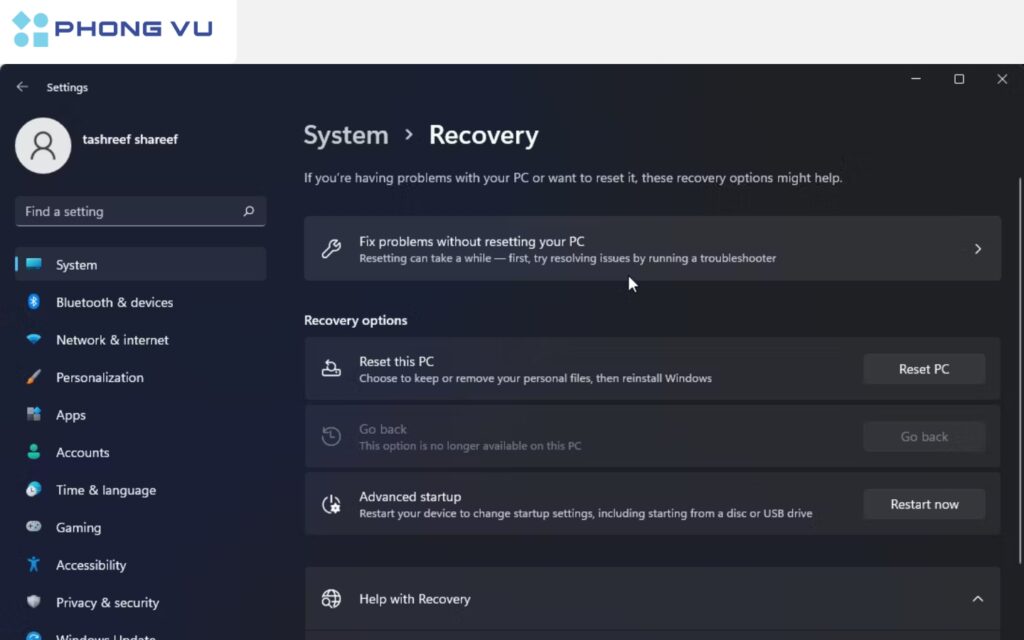
Bước 2: Sau khi khởi động lại, trên màn hình Choose an option, chọn Troubleshoot. Nhấn Advanced options, sau đó chọn Startup Settings.
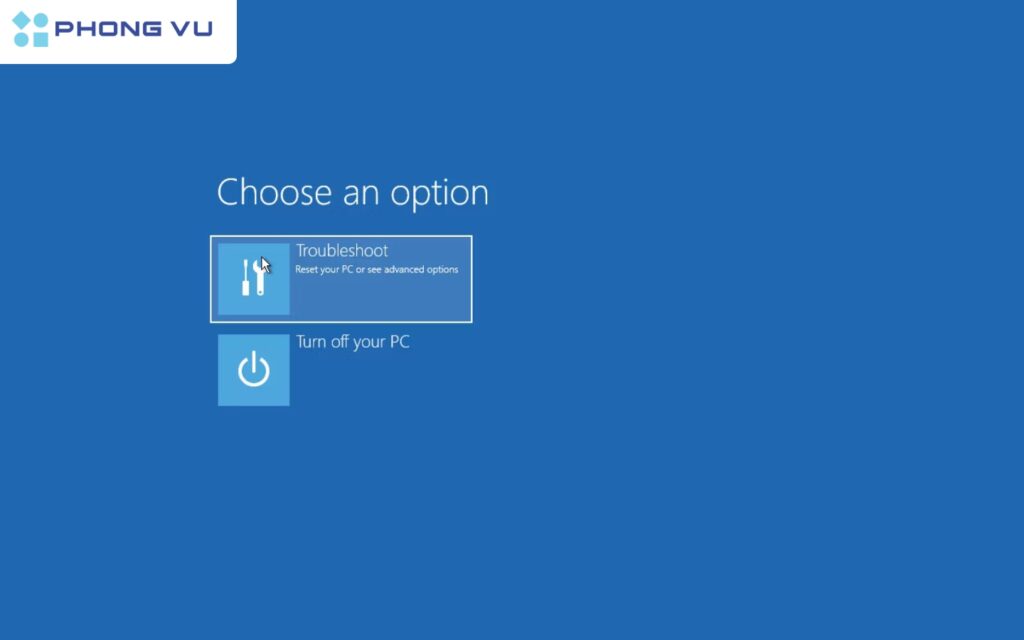
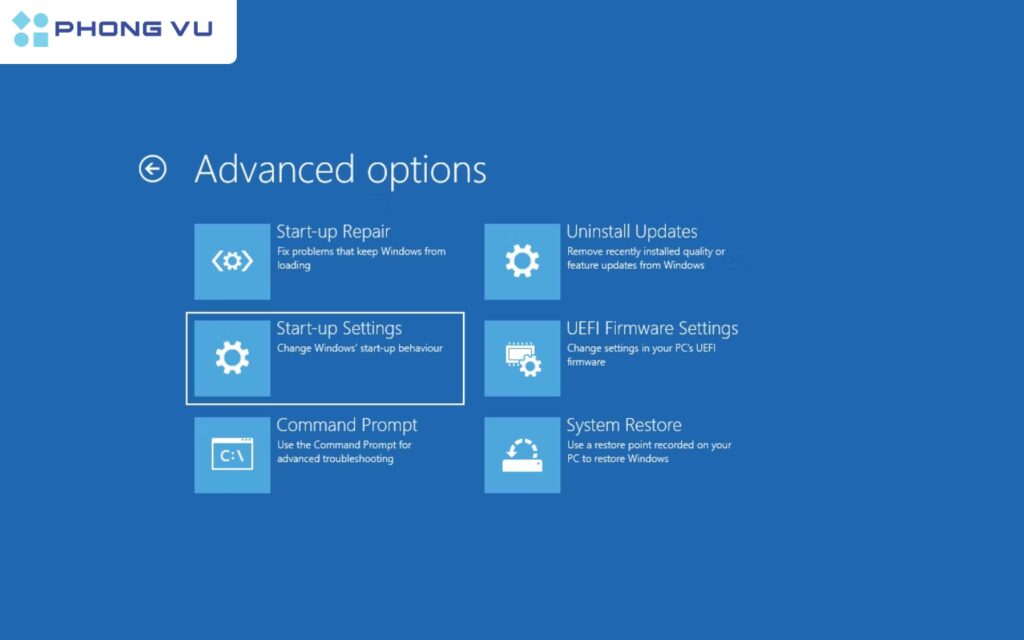
Bước 3: Nhấn nút Restart, sau đó trên màn hình Startup Settings, nhấn phím 4 để chọn Enable Safe Mode để hoàn tất khắc phục lỗi bàn phím không gõ được ký tự đặc biệt.
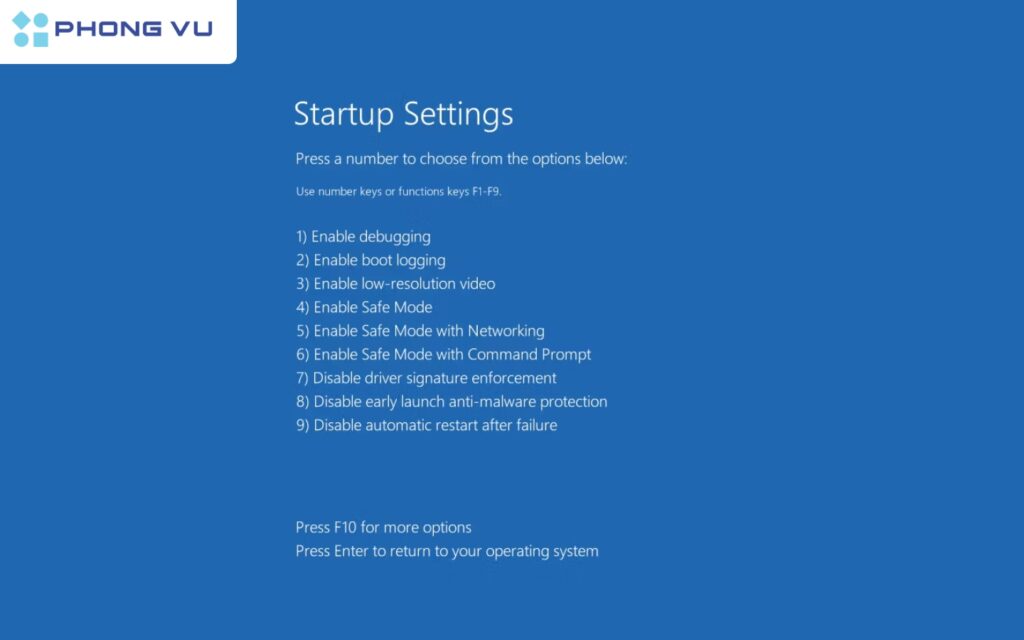
Cách sửa lỗi bàn phím không gõ được ký tự @ # $ ^ & * ( ) Windows 10
Nếu bàn phím không gõ được ký tự đặc biệt như @, #, $, ^, &, *, (, ) trên Windows 10, một trong những giải pháp đơn giản là sử dụng công cụ Keyboard troubleshooter. Đây là công cụ tích hợp sẵn trong hệ điều hành, giúp phát hiện và khắc phục tự động các sự cố liên quan đến bàn phím. Dưới đây là các bước thực hiện:
Bước 1: Nhấn tổ hợp phím Windows + I trên bàn phím để mở cửa sổ Settings. Sau đó, chọn mục Updates and Security.
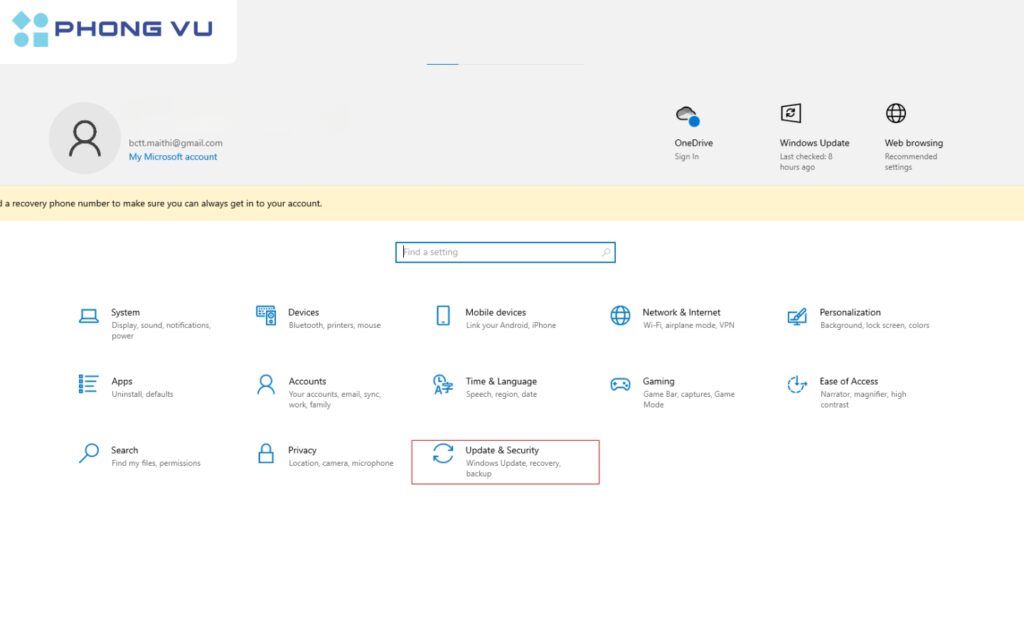
Bước 2: Trong cửa sổ Updates and Security, bấm vào tab Troubleshoot. Tại đây, chọn mục Additional troubleshooters để xem danh sách các công cụ hỗ trợ.
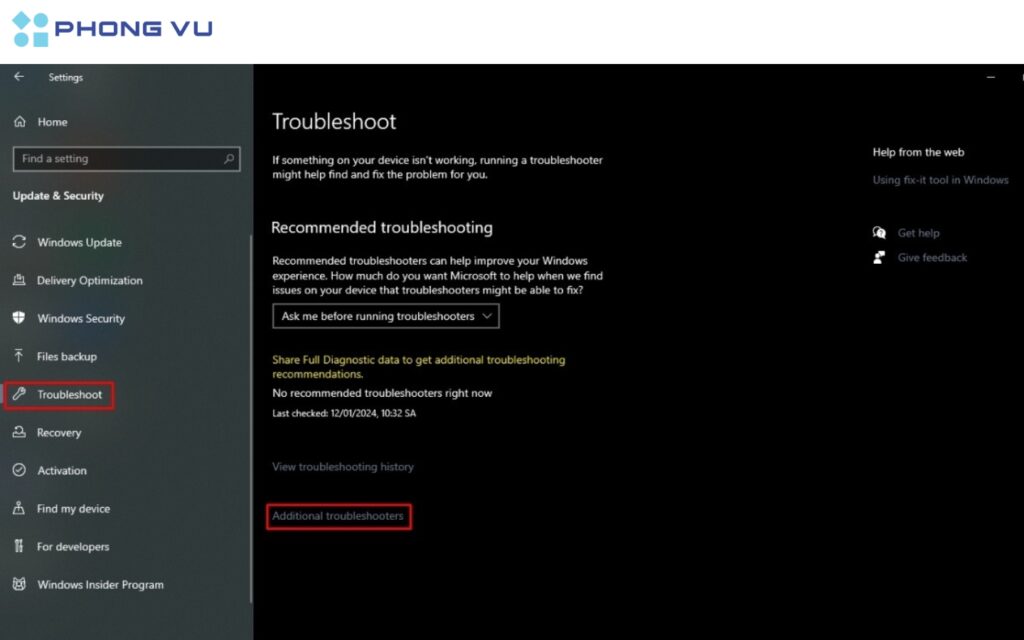
Bước 3: Tìm đến phần Keyboard và nhấn vào nút Run the troubleshooters. Hệ thống sẽ tự động quét và xử lý các vấn đề liên quan đến bàn phím, khắc phục lỗi bàn phím không gõ được ký tự.
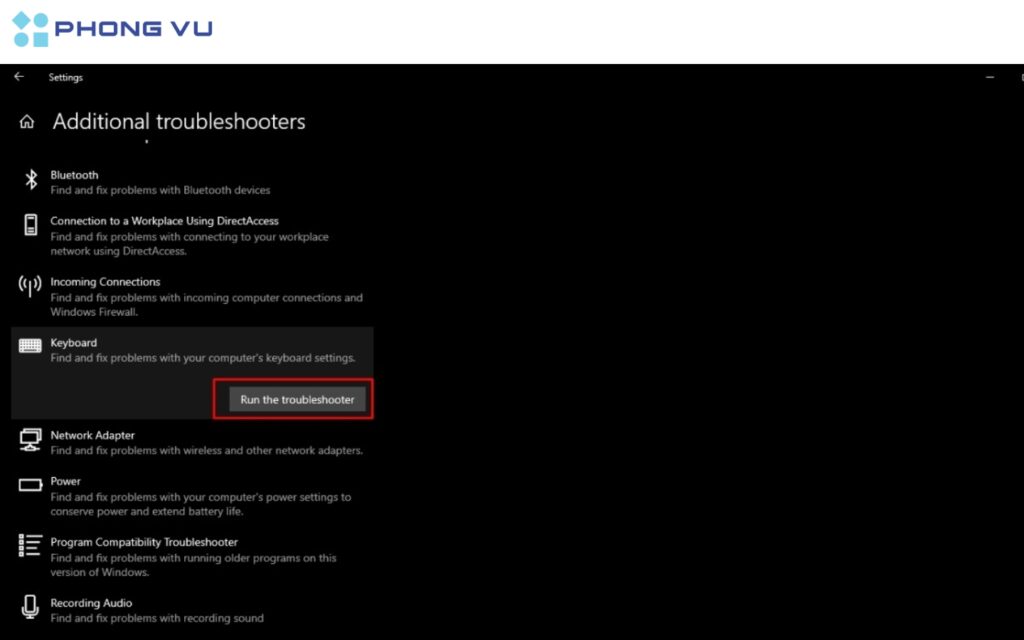
Một số lỗi bàn phím khác
Lỗi không gõ được dấu tiếng Việt
Đây là lỗi thường xuất hiện khi bạn sử dụng các ứng dụng như Messenger hoặc Facebook. Lỗi này thường xuất phát từ việc chưa cài đặt hoặc kích hoạt bộ gõ tiếng Việt như Unikey, hoặc do xung đột phần mềm với các ứng dụng khác. Ngoài ra, cài đặt ngôn ngữ bàn phím trên hệ điều hành có thể chưa được thiết lập chính xác để hỗ trợ tiếng Việt, hoặc trong một số trường hợp hiếm, lỗi phần cứng từ bàn phím cũng có thể là nguyên nhân.
Để khắc phục, bạn nên kiểm tra và đảm bảo đã cài đặt bộ gõ tiếng Việt, thiết lập kiểu gõ phù hợp như Telex hoặc VNI với bảng mã Unicode. Nếu sự cố vẫn xảy ra, thử tắt các ứng dụng có thể gây xung đột, khởi động lại máy tính, hoặc kiểm tra kỹ cài đặt ngôn ngữ trong từng ứng dụng cụ thể cũng là giải pháp hiệu quả.
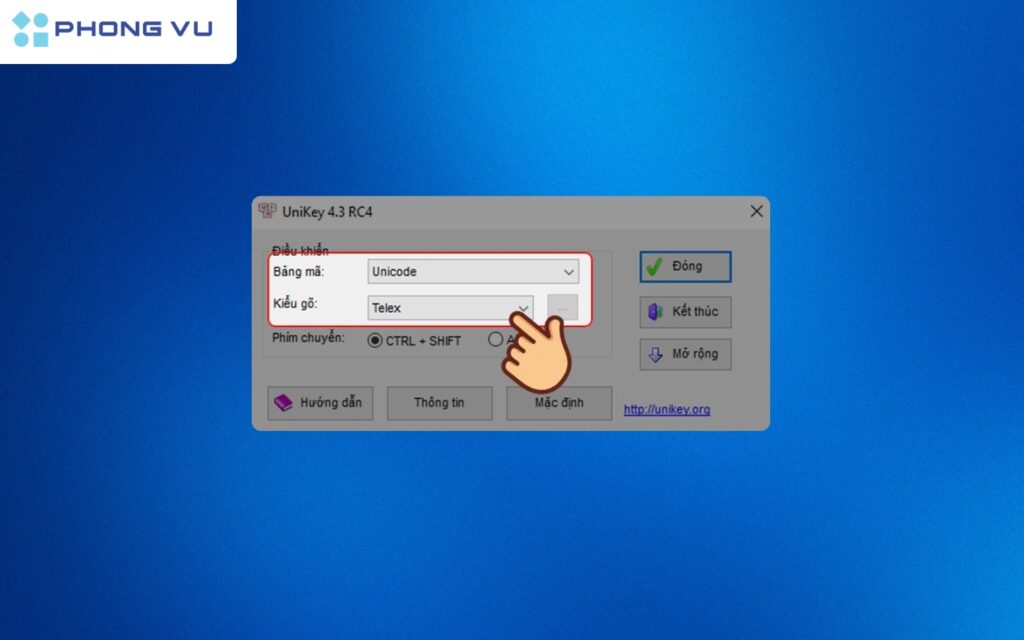
Lỗi gõ số thành chữ
Lỗi gõ số thành chữ thường xảy ra khi cài đặt bộ gõ tiếng Việt sử dụng chế độ tự động chuyển đổi số thành chữ. Nguyên nhân chính là tính năng “Tự động thay thế” hoặc “Bảng gõ tắt” trong bộ gõ đã được kích hoạt và thiết lập chuyển đổi số sang chữ.
Để khắc phục, bạn cần mở cài đặt của bộ gõ, kiểm tra và tắt tính năng Gõ tắt hoặc Tự động thay thế liên quan đến việc chuyển đổi số. Nếu lỗi xảy ra trong các ứng dụng như Word, hãy kiểm tra mục Tự động sửa lỗi và tắt chức năng thay thế số thành chữ. Cuối cùng, khởi động lại bộ gõ hoặc ứng dụng để đảm bảo thay đổi đã được áp dụng.
Lỗi bàn phím không hoạt động
Lỗi bàn phím không hoạt động có thể do nhiều nguyên nhân. Nguyên nhân phổ biến có thể là cổng kết nối bị lỏng hoặc bàn phím bị hỏng phần cứng. Đôi khi, cài đặt hệ thống cũng có thể vô tình vô hiệu hóa bàn phím. Ngoài ra, nếu bạn sử dụng bàn phím không dây, lỗi cũng có thể do pin yếu hoặc mất kết nối Bluetooth.

Để khắc phục, trước tiên, hãy kiểm tra cổng kết nối hoặc thay thử cổng khác nếu bạn dùng bàn phím có dây. Nếu là bàn phím không dây, hãy thay pin mới hoặc kiểm tra lại kết nối Bluetooth. Nếu bàn phím vẫn không hoạt động, thử khởi động lại máy tính hoặc kiểm tra bàn phím trên một thiết bị khác để xác định xem lỗi thuộc về phần cứng hay phần mềm. Nếu xác định bàn phím bị hỏng hóc, bạn nên thay mới nhé.
Tổng kết
Việc khắc phục lỗi bàn phím không gõ được các ký tự đặc biệt như @, #, $, ^, &, *, (, ) đòi hỏi chúng ta phải kiểm tra kỹ lưỡng từ cài đặt ngôn ngữ bàn phím, bộ gõ tiếng Việt đến tình trạng phần cứng và phần mềm. Trên đây là các hướng dẫn giúp bạn xử lý tình trạng bàn phím không gõ được các ký tự đặc biệt nhanh chóng. Tuy nhiên, nếu đã thử mọi cách mà vẫn không khắc phục được lỗi bàn phím không gõ được ký tự đặc biệt, hãy xem xét thay bàn phím mới hoặc mang bàn phím đến tiệm sửa chữa nhé.








